在这些函数当中,也有些是我们平常用不到的,却在某些领域离不开,DELTA 函数就是其中之一,它可以有效帮我们对比两份参数中的不同,那么下面就让小编详细给大家进行讲解一下。
1、我们准备好要对比的两列数据,然后点击空白单元格,在上面工具栏中我们会看到有Fx函数。
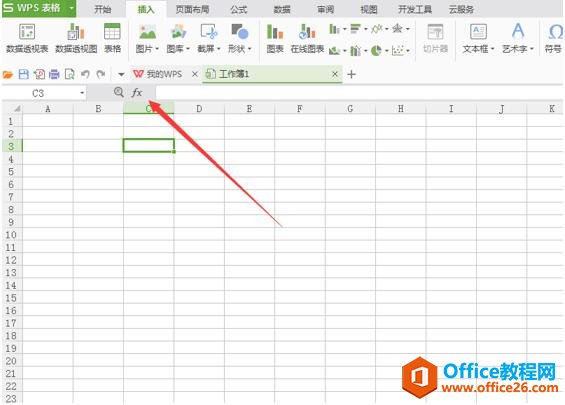
2、点击Fx函数并弹出上面图片所示的对话框。在这里我们可以输入需要的函数名称,例如DELTA,然后点击转到。这时我们会看到下面的函数名称。
3、点击这个函数并点击确定,打开下面参数设置对话框。
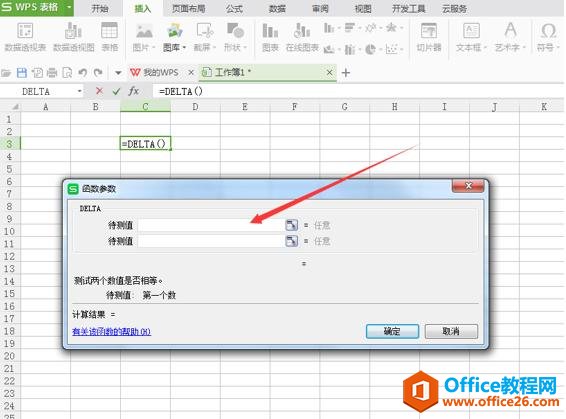
WPS excel用GETPIVOTDATA函数快速查找透视表数据
GETPIVOTDATA函数是返回存储在数据透视表中的数据,可用这个函数来快速查找数据透视表中指定数据。我们就以下面这个产品价格表为例,看看如何用GETPIVOTDATA函数快速查找项链单价。操作方法
4、在这个对话框中我们会看到两个参数需要填写。这两个参数就是需要进行对比的数据。当然,我们可以选择后面的工具,打开后选中数据所在的单元格。
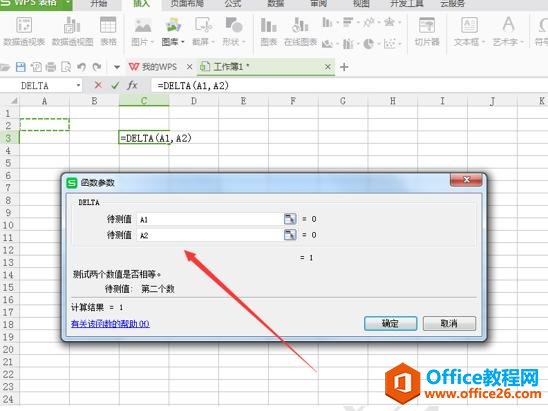
5、从上图我们可以看到进行对比的单元格相同,所以结果显示1。我们也可以看看下面图片给大家的一些实例:

注意:
当我们进行操作的时候,要确保数据所在单元格类型是数值型,如果不是,会出现#VALUE!。
说到这里,相信大多数朋友们都会熟悉DELTA 函数的具体操作方法了。该函数在统计数据过程中还是相当重要的,可以帮助朋友们节省很多的时间和精力。尤其是数据量庞大的时候,采取该函数进行计算,既便捷而且还精准,很值得推崇。
WPS excel中COUNTIF函数的使用技巧
很多统计方面的工作,借助Excel函数得以顺利的进行。那么下面我们来介绍一款统计函数COUNTIF,它可以实现统计达到条件单元格数量,具体使用方法如下。1、打开Excel电子表格,然后在空白单


